你是不是也和我一样,每次打开电脑,Win10系统就自动启动Skype,让人有点头疼呢?别急,今天就来教你怎么关闭这个自动启动的小麻烦,让你的电脑运行更加顺畅!
一、了解Skype自动启动的原因
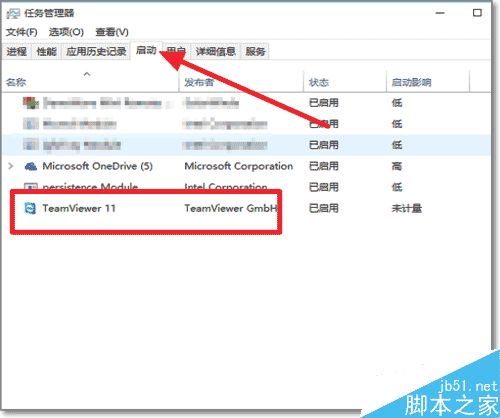
你知道吗,Win10系统之所以会自动启动Skype,是因为你在安装过程中勾选了“启动Skype”这个选项。这样一来,每次开机,Skype就会自动运行,占用系统资源,影响电脑运行速度。
二、关闭Skype自动启动的方法
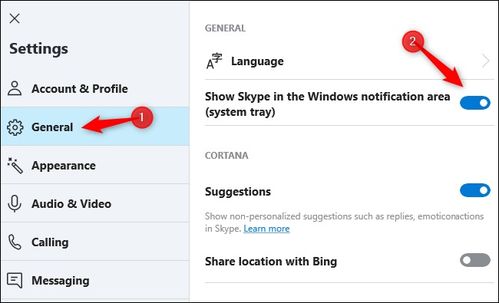
方法一:通过任务管理器关闭
1. 按下“Ctrl+Shift+Esc”打开任务管理器。
2. 点击“启动”选项卡。
3. 找到Skype进程,右键点击,选择“禁用”。
4. 重启电脑,Skype就不会自动启动了。
方法二:通过注册表编辑器关闭
1. 按下“Win+R”打开运行对话框,输入“regedit”并回车。
2. 在注册表编辑器中,依次展开以下路径:HKEY_CURRENT_USER\\Software\\Microsoft\\Windows\\CurrentVersion\\Run。
3. 在右侧窗口中找到Skype的键值,右键点击,选择“删除”。
4. 重启电脑,Skype就不会自动启动了。
方法三:通过Skype设置关闭
1. 打开Skype,点击左上角的“设置”按钮。
2. 在设置界面,找到“启动和关闭”选项。
3. 取消勾选“启动Skype时运行”选项。
4. 保存设置,重启电脑,Skype就不会自动启动了。
三、注意事项

1. 在关闭Skype自动启动之前,请确保你已经退出Skype,以免影响操作。
2. 如果你在关闭Skype自动启动后,发现电脑出现异常,可以尝试重新开启Skype自动启动。
3. 在操作过程中,请谨慎操作,避免误删重要文件。
四、
通过以上方法,相信你已经成功关闭了Win10系统中的Skype自动启动。这样一来,你的电脑运行速度会更快,系统资源也会更加充足。如果你还有其他关于电脑的问题,欢迎在评论区留言,我会尽力为你解答。
